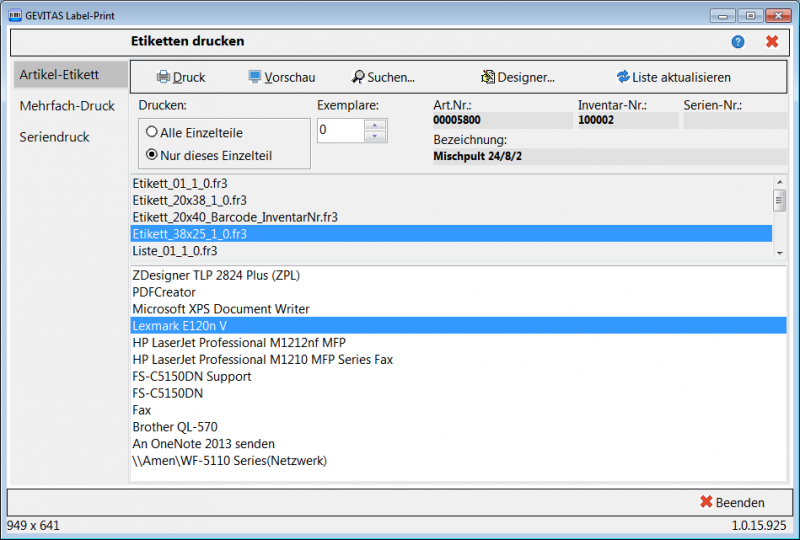Etikettendruck: Einzelnes Etikett drucken: Unterschied zwischen den Versionen
K (→Allgemeines) |
(→Designer) |
||
| Zeile 26: | Zeile 26: | ||
=== Designer === | === Designer === | ||
| − | Mit diesem Button öffnen Sie den Desginer, mit dem Sie ein Etikettenformular ändern oder ein neues anlegen können. | + | Mit diesem Button öffnen Sie den Desginer, mit dem Sie ein Etikettenformular ändern oder ein neues anlegen können. Beachten Sie dazu die Hinweise in [[Erstellen eines Reports mit FastReport]]. |
=== Liste aktualisieren === | === Liste aktualisieren === | ||
Version vom 28. Juli 2015, 22:56 Uhr
Inhaltsverzeichnis
1 Allgemeines
Hiermit können Sie ein Etikett für den in REFLEX bzw. GEVAS-Professional ausgewählten Artikel und das ausgewählte Einzelteil drucken. Alternativ gibt es ein Optionsfeld, mit dem Sie alle Einzelteile des ausgewählten Artikels drucken können.
- Wichtig
- Die Auswahl des Etikettes und Druckers, die Sie hier vornehmen, wird auch für die anderen Register-Seiten (Mehrere, Seriendruck) verwendet!
Von hier aus können Sie auch den Designer öffnen, um einen Report (ein Etikett) zu ändern oder einen neuen anzulegen. Siehe Erstellen eines Reports mit FastReport.
2 Optionen
- Alle Einzelteile druckt Etiketten für alle Einzelteile dieses Artikels.
- Nur dieses Einzelteil druckt ein Etikette für das ausgewählte Einzelteil.
- Exemplare
- Hier können Sie die Anzahl der zu druckenden Etiketten bestimmen. Keine Angabe (0) druckt immer ein Etikett aus.
3 Liste der Reports
In dieser Liste werden die verfügbaren Reports (=Etiketten-Formulare) angezeigt. Klicken Sie auf den gewünschten Report, um ihn auszuwählen.
3.1 Designer
Mit diesem Button öffnen Sie den Desginer, mit dem Sie ein Etikettenformular ändern oder ein neues anlegen können. Beachten Sie dazu die Hinweise in Erstellen eines Reports mit FastReport.
3.2 Liste aktualisieren
Wenn Sie mit dem Designer ein neues Formular angelegt haben, klicken Sie auf diesen Button, damit die Liste der Reports aktualisiert wird.
4 Drucker
In der Tabelle unten werden die verfügbaren Drucker aufgeführt. Klicken Sie auf den richtigen Drucker, um ihn auszuwählen.
- Hinweis
- Das gewählte Formular und der Drucker werden gespeichert und beim nächsten Mal automatisch ausgewählt.